FlexViewer にロードされた PDF ファイルでは、次の機能がサポートされています。
-
テキストの選択
FlexViewer などのビューアで開くことで、コピーするテキストを PDF ファイルから選択できます。
次の図に、[テキスト選択ツール]を使用して選択されたテキストを示します。
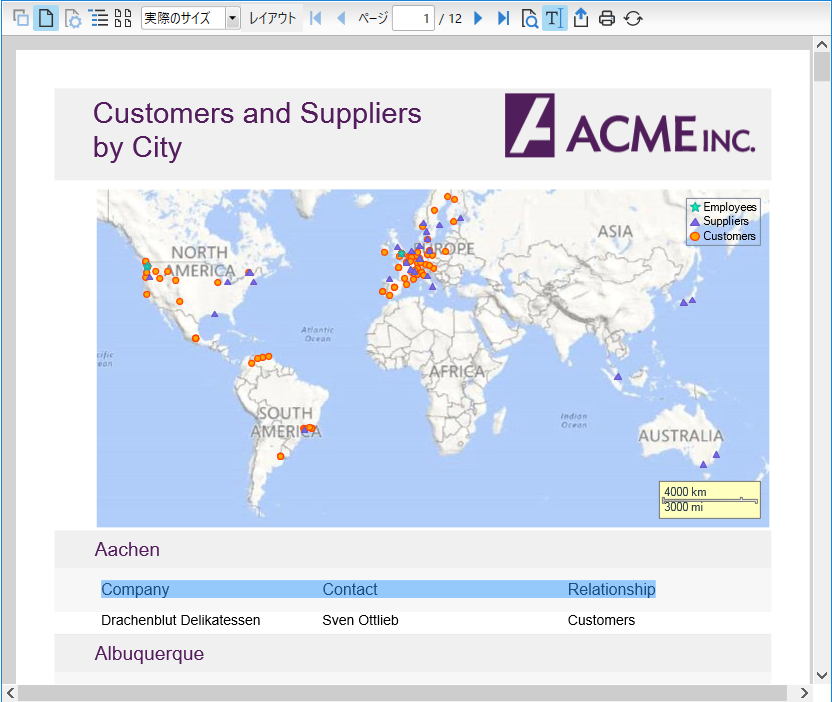
PDF ファイル内のテキストを選択するには、次の手順に従います。
- FlexViewer コントロールに、テキストを含む PDF をロードします。
- FlexViewer リボンから[テキスト選択ツール]を選択します。
- PDF でテキストを選択します。
- キーボードキー[Ctrl]+[C]または FlexViewer リボンの[テキストのコピー]オプションを使用して、テキストをコピーします。
-
テキストの検索
FlexViewer などのビューアで開いた PDF ファイル内でテキストを検索できます。
次の図に、[検索] ツールを使用して検索されたテキストを示します。
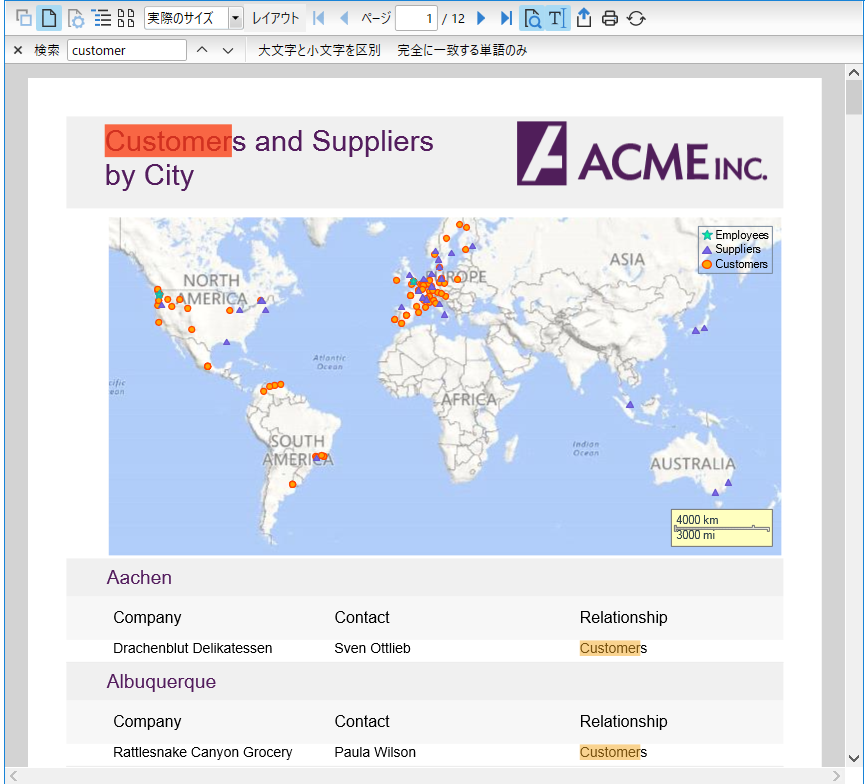
PDF ファイル内のテキストを検索するには、次の手順に従います。
- FlexViewer コントロールに、テキストを含む PDF をロードします。
- FlexViewer リボンから[検索]オプションを選択します。
- ステータスバーに表示される検索テキストボックスに、検索するテキストを入力し、[Enter]キーを押します。
- アウトライン
大きな PDF ドキュメントの多くにはアウトライン構造が含まれ、それが 1 つのペインに表示されて、ドキュメントの構造を簡単に参照することができます。PDF ファイルのアウトラインは、ファイルをビューアで開いて表示できます。
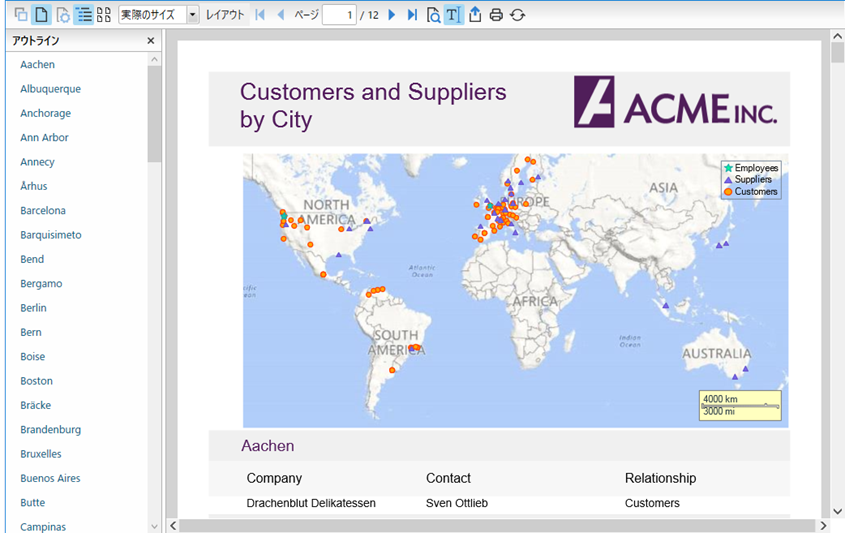
- ハイパーリンク
PDF ファイルには、ローカルリンクが含まれている場合があります。ローカルリンクをクリックすると、同じ PDF ドキュメント内の別の場所や外部の Web ページに移動します。ハイパーリンクを含む PDF ファイルをビューアで開くことができ、ファイルからリンクに簡単にアクセスできます。
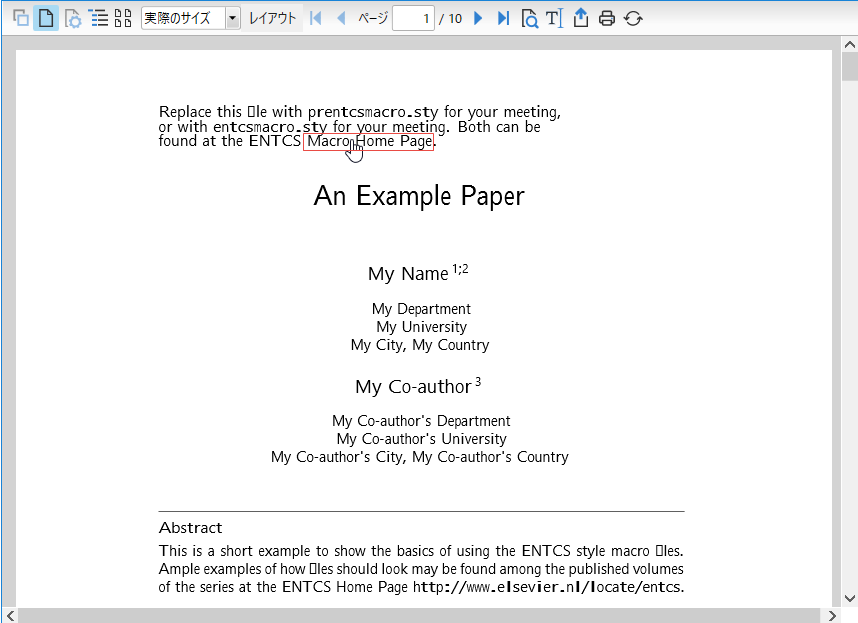
- 埋め込みフォントのサポート
CFF、TTF、OpenType、Type1 などの埋め込みフォントが含まれる PDF ファイルは、ビューアでそのままの状態で開くことができ、元のファイルの既存のフォントスタイルが影響を受けることはありません。つまり、元のフォントがシステムフォントに置き換わることはありません。
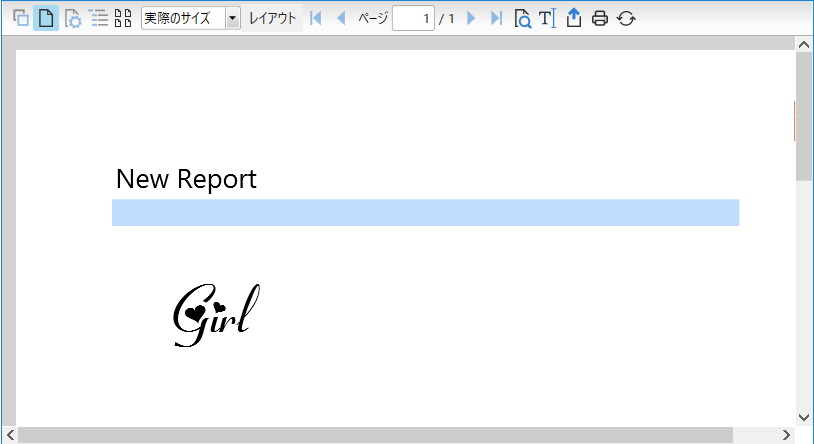
ここでは、FlexViewer が PDF ファイル向けにサポートしている重要な機能のいくつかを紹介しました。しかし、FlexViewer では、ほかにもさまざまな機能が提供されています。それらの機能については、「FlexViewer の主な特長」およびその関連項目を参照してください。
メモ: PDF ファイルおよび SSRS レポートの次の機能は、FlexViewer では実行時に無効になります。
- 縦
- 横
- ページ設定
関連トピック